Các công cụ chia sẻ tích hợp trên iTunes giúp bạn dễ dàng nghe một thư viện nhạc duy nhất trên một số máy trên mạng gia đình hoặc văn phòng của bạn.
Bằng cách điều chỉnh một vài cài đặt thông qua các bảng ưu tiên iTunes, bạn có thể kiểm soát ai có thể truy cập mạng của mình, những gì họ sẽ tìm thấy ở đó và cách thói quen nghe từ xa của bạn có thể cập nhật danh sách và danh sách phát được chia sẻ của bạn.
Chia sẻ mạng truyền thống
Đây là lựa chọn đầu tiên - và tại một thời điểm duy nhất - nếu bạn muốn chia sẻ thư viện iTunes của mình. Đây là một thao tác đơn giản với một cú nhấp chuột, với một vài tùy chọn cho phép bạn kiểm soát chính xác những gì được chia sẻ và với ai.
Người dùng Mac sẽ tìm thấy cài đặt tại iTunes, Tùy chọn, sau đó Chia sẻ. Trên iTunes cho Windows, tại Chỉnh sửa, Tùy chọn, rồi Chia sẻ. Nếu bạn vui lòng chia sẻ mọi thứ, hãy chọn hộp bên cạnh "Chia sẻ thư viện của tôi trên mạng cục bộ của tôi" và để các cài đặt khác trên mặc định của chúng.
iTunes chỉ chia sẻ nội dung của bạn trên mạng con cục bộ của bạn, vì vậy nó sẽ không khả dụng ngoài mạng của bạn. Nếu bạn đang sử dụng iTunes trong văn phòng, bạn có thể thấy rằng nó không có sẵn ở nơi làm việc của bạn, tùy thuộc vào cách cấu trúc mạng công ty của bạn.
Tuy nhiên, nếu bạn muốn kiểm soát những gì có sẵn, thay vì phát tất cả mọi thứ, hãy chọn "Chia sẻ danh sách phát đã chọn" và chọn danh sách phát nào bạn muốn công khai bằng cách chọn các hộp bên cạnh chúng. Áp dụng các hạn chế theo cách này có nghĩa là bạn có thể chia sẻ một bản nhạc hoặc album bằng cách tạo danh sách phát mới cho chỉ mục đó.
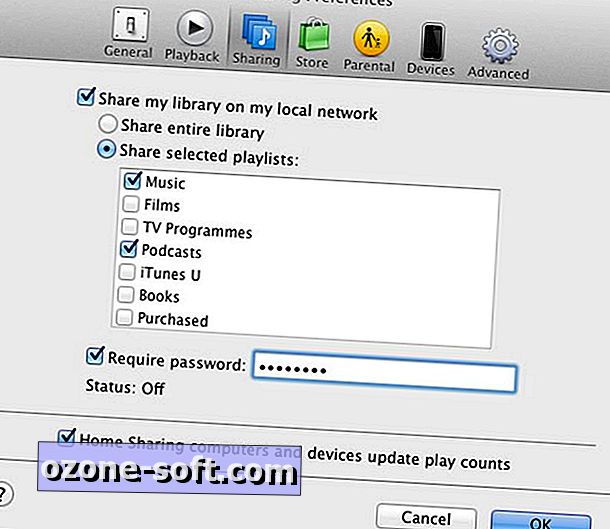
Bạn có thể tăng cường bảo mật hơn nữa bằng cách đặt mật khẩu. Kết hợp từng biện pháp này và bạn chỉ có thể chia sẻ các bản nhạc được chọn với những người bạn chọn cung cấp mật khẩu và chỉ sau đó nếu chúng được đăng nhập vào cùng một mạng với chính bạn.
Đó là một khởi đầu tốt, nhưng nó không hoàn hảo ...
Chia sẻ ngôi nhà
Mô hình chia sẻ mạng truyền thống được nêu ở trên là phương pháp cơ bản chỉ đọc để chia sẻ nhạc của bạn. Nếu bạn đã thiết lập thư viện của mình trên máy chủ gia đình và chia sẻ nó theo cách này, bạn sẽ có quyền truy cập vào tất cả các bản nhạc của mình, nhưng thư viện chính của bạn sẽ không biết gì về tương tác của bạn.
Đó là một vấn đề nếu bạn đã thiết lập các thư viện thông minh để theo dõi các bản nhạc được nghe nhiều nhất, ít nghe nhất, gần đây, v.v., vì chúng sẽ không phản ánh thói quen nghe của bạn. Tệ hơn, nếu bạn đang sử dụng thư viện chính đó để tải xuống podcast, sẽ không lâu nữa trước khi thư viện chính của bạn ngừng cập nhật.
iTunes sẽ tự động dừng tải xuống các tập podcast mới nếu nó thông báo rằng gần đây bạn chưa nghe chúng. Phương pháp chia sẻ mạng được mô tả ở trên không được phản ánh trong thư viện chính được chia sẻ của bạn, điều đó có nghĩa là liên quan đến iTunes, bạn đã mất hứng thú với các bản tải xuống của mình và nó sẽ tạm dừng đăng ký của bạn.
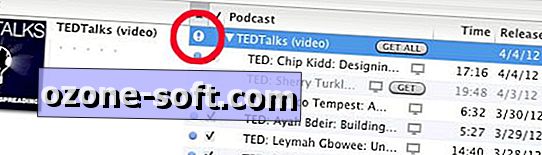
Tính năng Chia sẻ tại nhà trên iTunes có thể được đặt để cập nhật tệp chính của bạn, trong đó không thể chia sẻ mạng truyền thống.
Chia sẻ tại nhà sử dụng ID Apple của bạn - cùng tên người dùng và mật khẩu bạn sử dụng để tải xuống ứng dụng và bản nhạc từ iTunes Store - để đăng nhập bạn vào thư viện từ xa và ghi lại thói quen nghe của bạn. Vì vậy, nếu bạn phát một tập các đăng ký podcast của mình từ xa, nó được đánh dấu là đã nghe trong thư viện iTunes chính của bạn, do đó sẽ không ngừng tải xuống các tập mới.
Bạn sẽ cần thay đổi hai cài đặt để làm cho nó hoạt động. Đầu tiên, nhấp vào Nâng cao, sau đó "Bật Chia sẻ tại nhà", nhập ID Apple và mật khẩu của bạn và nhấp vào "Tạo chia sẻ nhà". Điều đó làm cho các bản nhạc của bạn hiển thị trên mạng cho bất kỳ ai khác đăng nhập vào tài khoản của bạn bằng cùng một ID Apple (tối đa năm thiết bị).
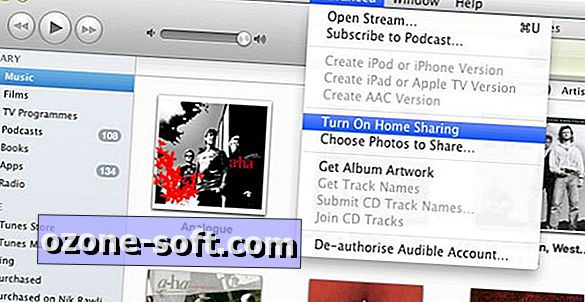
Bây giờ, để đảm bảo thói quen nghe từ xa của bạn được ghi lại trong thư viện iTunes chính của bạn, hãy quay lại phần Chia sẻ của ngăn Tùy chọn và chọn hộp bên cạnh "Máy tính chia sẻ tại nhà và máy tính cập nhật số lần chơi".
Bây giờ bạn đã thiết lập Chia sẻ tại nhà, bạn cũng có thể phát lại thư viện chính trên iPhone, iPad hoặc iPod Touch khi bạn được kết nối với cùng một mạng. Điều này cho phép bạn truy cập thư viện nhạc hoàn chỉnh của mình mà không cần cài đặt nó vào thiết bị của bạn hoặc trả tiền cho thuê bao iTunes Match.
Để bật ứng dụng, hãy mở ứng dụng Cài đặt, cuộn xuống Âm nhạc và nhập ID Apple và mật khẩu của bạn trong phần Chia sẻ tại nhà.
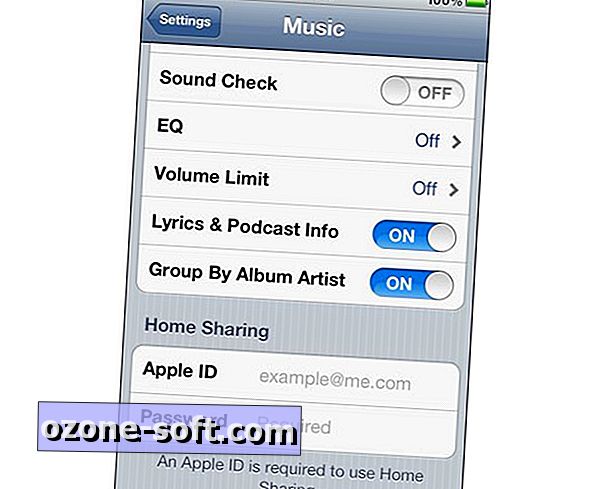
Bây giờ, khi bạn muốn duyệt thư viện dùng chung, hãy mở ứng dụng Âm nhạc iOS và nhấn Khác, sau đó Chia sẻ. Thao tác này gọi một menu ngắn hiển thị tất cả các thư viện được chia sẻ trên mạng mà bạn có quyền truy cập. Nhấn vào cái bạn vừa tạo để truy cập nội dung của nó. Một dây đeo màu xám ở phía trên màn hình cảnh báo bạn rằng bạn không duyệt phương tiện được lưu trữ trên thiết bị của mình.
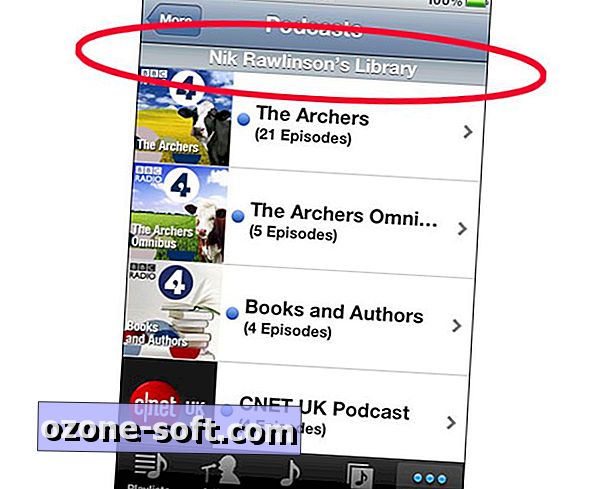
Lưu ý rằng nếu bạn chưa thay đổi thanh menu mặc định của Music, bạn sẽ cần nhấn Khác để tìm podcast của mình.
Chia sẻ đồng bộ
Các công cụ chia sẻ của Apple chỉ làm cho thư viện của bạn có sẵn trên mạng cục bộ của bạn. Đây là lý do tại sao nó giới thiệu dịch vụ iTunes Match trả phí, giúp sao chép thư viện của bạn thông qua các máy chủ iCloud để truy cập mọi lúc mọi nơi, trên bất kỳ thiết bị nào bạn đang sử dụng.
Tuy nhiên, có một số trường hợp khi iTunes Match quá mức cần thiết. Ví dụ, các trình chỉnh sửa video sử dụng iMovie để biên dịch cảnh quay của họ, thường sẽ sử dụng các hiệu ứng âm thanh miễn phí bản quyền và các bản nhạc được cấp phép trực tiếp từ thư viện iTunes, nhờ trình duyệt phương tiện tuyệt vời và khá đơn giản cho phép bạn chia sẻ iTunes, iPhoto và iMovie tài sản giữa mỗi ứng dụng.
Nếu bạn cần duy trì một thư viện được cấp phép hoặc miễn phí bản quyền cho loại công việc này, bạn sẽ tiến hành trên nhiều máy, sẽ rất hợp lý khi có cùng một thư viện ở mỗi địa điểm, điều này có thể khó khăn nếu không phải tất cả các máy của bạn được đặt trên cùng một mạng.
Tuy nhiên, vì bạn không phải lưu trữ thư viện của mình trong thư mục mà Apple ra lệnh, nên có hai giải pháp đơn giản. Đầu tiên, bạn có thể lưu trữ thư viện của mình trên một ổ cứng di động mà bạn có thể mang từ nơi này đến nơi khác. Thứ hai, bạn có thể di chuyển thư viện của mình vào một thư mục được đồng bộ hóa, chẳng hạn như thư mục được liên kết với tài khoản Dropbox.
Đừng thử chia sẻ một thư viện lớn chứa đầy âm nhạc theo cách này vì sẽ mất nhiều thời gian để đồng bộ hóa, nhưng đối với các thư viện làm việc nhỏ, đó là một sửa chữa đơn giản. Kéo thư viện của bạn đến vị trí mới trong Dropbox của bạn, mở lại ngăn tùy chọn của iTunes và nhấp vào Nâng cao, sau đó Thay đổi ... và trỏ iTunes vào nhà mới của thư viện.
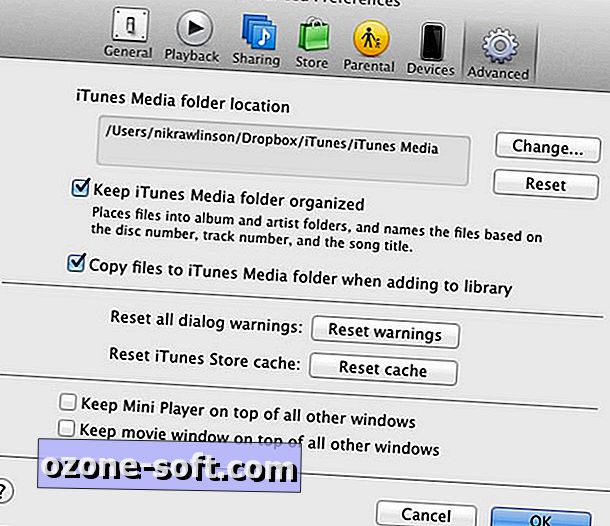
Bạn không nên nhận thấy bất kỳ sự khác biệt nào đối với cách máy tính đầu tiên của bạn hoạt động, nhưng bạn sẽ phải thực hiện một thay đổi tương tự với máy thứ hai của mình, chỉ vào thư viện Dropbox của bạn để truy cập các bản nhạc được đồng bộ hóa của bạn ở đó. Nếu bạn đang sử dụng máy Mac và không thể cài đặt cài đặt này, hãy thoát iTunes và khởi động lại trong khi giữ Alt để gọi một cuộc hội thoại qua đó bạn có thể chọn thư viện được đồng bộ hóa.













Để LạI Bình LuậN CủA BạN